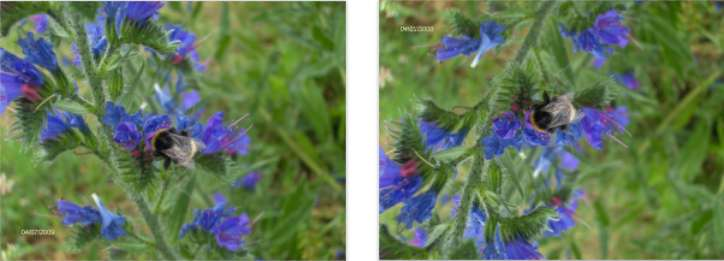GIMP 2.6
4. PAMATDARBĪBAS AR ATTĒLU
4.5. Darbības ar attēlu
3.5.1.Attēla izmēru maiņa
Attēla izmēru maiņu veic komandas Image / Scale Image dialoglodziņā: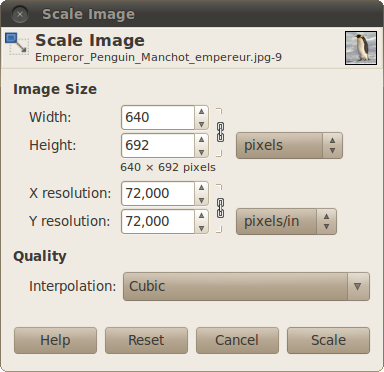
- Width – attēla platums;
- Height – attēla augstums;
- X resolution – horizontālā izšķirtspēja;
- Y resolution – vertikālā izšķirtspēja.
Izmērs un izšķirtspēja ir saistīti un mainās proporcionāli. Lai tos atsaistītu, izpilda klikšķi uz ķēdes ![]() , lai tā mainītos uz
, lai tā mainītos uz ![]() .
.
Šī attēla izmēra maiņa maina pikseļu skaitu attēlā, bet drukājot ir svarīgi norādīt izmēru centimetros, nevis pikseļos. Attēla izmēru drukājot norāda ar komandu Image / Print Size:
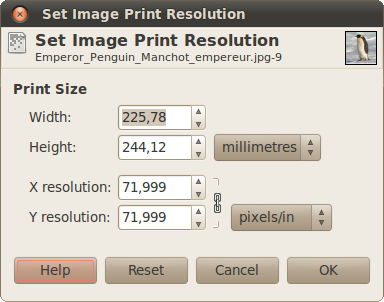
Izmēru var norādīt gan kā garumu/platumu, gan izšķirtspēju. Kvalitatīvas drukas izšķirtspēja ir ap 300 pixels/in. Šī izmēra maiņa nemainīs pikseļu skaitu un attiecīgi – attēla faila izmēru.
3.5.2.Attēla apmaļu izmēra maiņa
Lai mainītu attēla audekla izmērus, nemainot jau esošā attēla izmērus, izmanto komandu Image / Canvas Size:
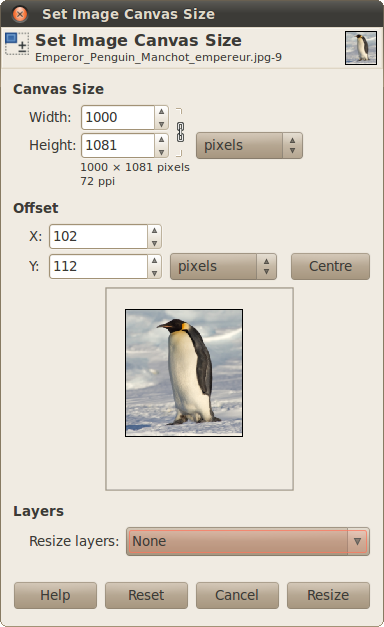
Grupā Canvas Size norāda jauno audekla izmēru. Līdzīgi kā attēla izmēra maiņā, audekla izmēra platums un augstums ir saistīts un mainās proporcionāli. Lai tos atsaistītu, izpilda klikšķi uz ķēdes ![]() .
.
Grupā Offset norāda iepriekšējā attēla atrašanās vietu attiecībā pret jauno audeklu. Zem tā ir redzams jaunais audekls (pelēks rāmis), kurā iekšā redzams jau esošais attēls. To var brīvi pārvietot ar peli.
3.5.3.Attēla pagriešana un apmešana
Visa attēla pagriešanai izmanto izvēlnes Image / Transform komandas:
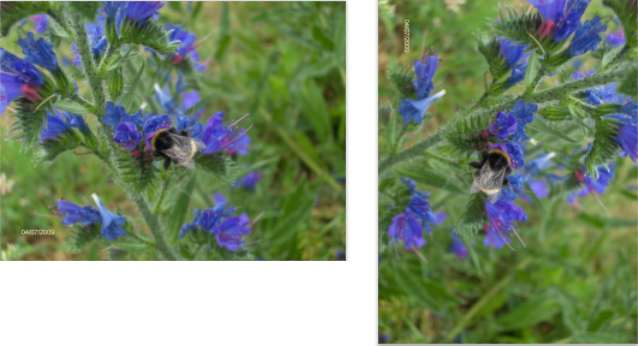
- Rotate 90o clockwise – pagriezt par 90o grādiem pulksteņa rādītāja virzienā:
-
Rotate 90o anti-clockwise – pagriezt par 90o grādiem pretēji pulksteņa rādītāja virzienam:
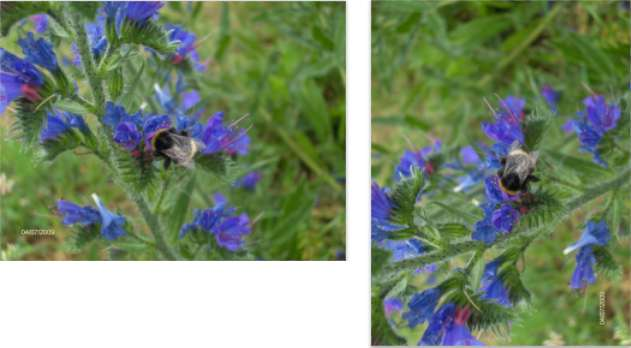
- Rotate 180o – apgriezt par 180o grādiem:
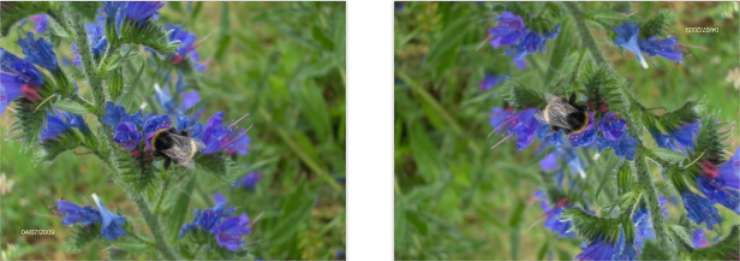
Apmešana ir spoguļattēla izveidošana, un to var veikt ar Image / Transform komandām:
-
Flip horizontally – izveidot horizontālu spoguļattēlu:
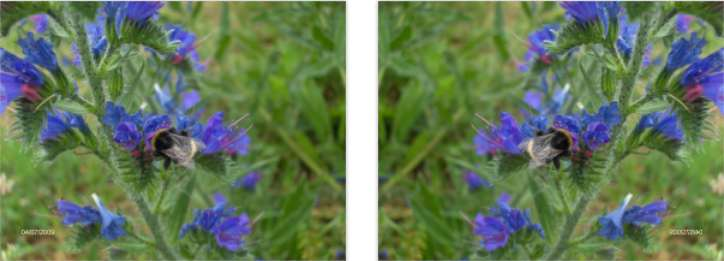
- Flip vertically – izveidot vertikālu spoguļattēlu: